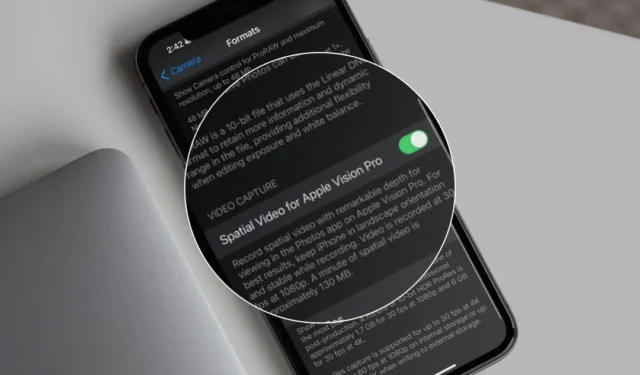
Com o pedido do Apple Vision Pro dito e feito, agora você está pronto para espacializar seu ponto de vista sobre o uso do ecossistema Apple. Aqui estão algumas dicas e truques para gravar vídeos espaciais no iPhone e obter os melhores resultados possíveis.
Como ativar e gravar vídeos espaciais no iPhone
Antes de começarmos com dicas e truques para gravar vídeos espaciais incríveis no seu iPhone, vamos primeiro ver como ativar o recurso. Ele está desabilitado por padrão para melhorar o desempenho e economizar espaço de armazenamento.
1. Para ativar vídeos espaciais no iPhone, abra Configurações e role para baixo para encontrar Câmera . Em seguida, toque nele.

2. Toque em Formatos . Role para baixo e habilite Spatial Video para Apple Vision Pro . Com isso, você poderá gravar vídeos espaciais no iPhone 15 Pro e Pro Max.

3. Para começar a gravar um vídeo espacial, abra a câmera do seu iPhone 15 Pro série e toque no ícone. Em seguida, gire o telefone para o modo paisagem e toque no botão Gravar no iPhone.


1. Dicas de gravação
Grave o vídeo espacial a uma distância de 3 a 8 pés do objeto para obter uma boa saída. Mantenha o iPhone estável e nivelado. Você deve gravar o vídeo do ângulo que mais gostaria de assisti-lo. É como assistir ao conteúdo da perspectiva de primeira pessoa.
Você também pode usar um tripé ou uma configuração de fotografia amigável para obter os melhores resultados. Geralmente, recomenda-se uma área com iluminação clara e uniforme para obter uma foto quase idêntica.
2. Mudança nas especificações
No momento em que este artigo foi escrito, a Apple só permitia a gravação de vídeos espaciais em resolução 1080p a 30fps. Além disso, eles são gravados apenas em SDR e não em formato HDR. Os vídeos espaciais gravados também não possuem certificação Dolby Vision, enquanto os vídeos normais a possuem. Parece uma limitação, mas a Apple pode resolver algumas coisas para implementá-la no futuro. Nada confirmado ainda.
Você notará nas imagens abaixo a diferença no tamanho do vídeo gravado. É quase o dobro, o que significa que você precisa de muito mais espaço de armazenamento para salvar vídeos espaciais. Mais sobre isso mais tarde.

Para uma experiência muito melhor, você pode alternar entre vídeos espaciais e normais dependendo da situação em que está filmando. Embora possa ser difícil diferenciar uma memória da outra, depende se você deseja um vídeo espacial fora do cenário.
3. Abra algum espaço
Isso era compreensível antes mesmo de a opção ser lançada. Como as câmeras primária e ultralarga do seu iPhone funcionam em conjunto para gerar um vídeo quase 3D de um cenário, o tamanho do vídeo certamente aumentará.
Conforme especificado pela Apple , um vídeo espacial de um minuto tem aproximadamente 130 MB, enquanto um vídeo normal com a mesma duração tem cerca de 65 MB. Também descobrimos o mesmo em nossos testes, já que os vídeos espaciais gravados tinham quase o dobro do tamanho em comparação com um vídeo normal.
Portanto, certifique-se de ter armazenamento suficiente disponível no seu iPhone ou obtenha armazenamento extra no iCloud antes de ativar o recurso de vídeos espaciais. É bom que você possa mover facilmente esses vídeos espaciais para um disco rígido externo usando a porta USB-C e muito mais na série iPhone 15 .
4. Opções de edição
As únicas opções de edição disponíveis no iPhone no momento são Cortar ou Silenciar os vídeos espaciais gravados. A Apple pode lançar mais desses recursos quando o Vision Pro entrar em campo de testes.
O Final Cut Pro também receberá uma atualização ainda este ano para editar vídeos espaciais separadamente. Além disso, você pode editar esses vídeos em qualquer plataforma de edição de vídeo, mas eles só serão reconhecidos como vídeos normais. e não espaciais
5. Sincronize em todos os dispositivos
Os vídeos espaciais serão sincronizados em todos os seus dispositivos usando o mesmo ID Apple e com as fotos do iCloud ativadas . Outro benefício do ecossistema da Apple. Assim, você pode navegar por todos os seus vídeos espaciais de qualquer um dos seus dispositivos Apple usando o mesmo ID Apple. Você obtém uma indicação separada do vídeo gravado pela tag Espacial na galeria ao visualizá-los no iPhone, iPad ou MacBook .

Espacialize os vídeos
Agora você pode gravar vídeos incríveis para o seu Vision Pro com estas dicas e truques para gravar vídeos espaciais na série iPhone 15 Pro.




Deixe um comentário